近年、パソコンの使用はますます一般化しており、私たちは日常生活や仕事において頻繁に利用しています。しかし、長時間使用するとパソコンが熱くなる現象に直面することがあります。パソコンの過熱は性能低下や故障の原因となり、使用体験に悪影響を及ぼす可能性があります。
本記事では、パソコンが熱くなる原因と、それに対する効果的な対策について解説します。適切な知識と対策を身につけることで、快適で安定したパソコン環境を維持しましょう。
パート1.パソコンが熱くなるのは原因と対策?
パソコンが熱くなる原因はいくつかあります。ここでは、この状況の原因に応じて改善策をあわせて紹介します。
①空気の流れの阻害:
原因: パソコンの周囲に物が密集しており、十分な空気の流れが確保されていないことが熱の原因となることがあります。
対策: パソコンの周りのスペースを確保し、通気口がブロックされないようにしましょう。また、定期的にパソコンの周りを掃除し、埃やゴミがたまらないようにすることも重要です。
②冷却ファンの故障:
原因: 冷却ファンが正常に機能していない場合、熱の放散が十分に行われず、パソコンが過熱する可能性があります。
対策: パソコンの冷却ファンが正常に作動しているかを確認しましょう。必要に応じて、ファンの清掃や交換を行うか、専門のテクニシャンに相談して修理を依頼しましょう。
③高負荷のタスクや長時間の使用:
原因: パソコンが高負荷のタスク(例: ゲームやビデオ編集)を実行している場合や、長時間連続で使用している場合、パソコンの内部部品が過熱する可能性があります。
対策: 高負荷のタスクを実行する場合は、定期的な休憩を挟んでパソコンを冷却させるようにしましょう。また、必要であれば冷却パッドや冷却台などの補助冷却機器を使用することも考慮してください。
④ソフトウェアの問題:
原因: パソコン上で実行されているソフトウェアにバグや問題がある場合、パソコンのリソースを過剰に使用し、熱を発生させることがあります。
対策: ソフトウェアのアップデートや最新バージョンのインストールを行い、最新のパッチや修正が適用されているか確認しましょう。また、必要のないソフトを終了します。
パート2.熱暴走で消えたパソコンのデータを復元する
熱暴走が起こしたパソコンがデータを消失した場合に、データ復元の対策について、ご案内いたします。データ復元は、専門ソフトを利用すると、時短で安全に実行できます。Tenorshare 4DDiGであれば、事前の設定を必要とせず、簡単な手順で、様々な種類のデータを復元することが可能です。
ステップ1.ファイルの場所を選択
メインインターフェースでは、デバイスはローカルと外付けドライブに分けます。また、デスクトップ、ゴミ箱、指定フォルダをスキャンすることも可能です。パソコンのデータを復元するにはローカルドライブにあるディスクを選択します。ここでは、ローカルディスクCを例として解説します。ローカルディスクCの上にマウスを置き、「スキャン」をクリックします。
4DDiG Duplicate File Deleter無料体験:https://reurl.cc/RznQ4z
4DDiG Duplicate File Deleterの価格を確認:https://reurl.cc/aV07n4
2023年ゴールデンウイークセールのクーポンコード:4DGW30
★お得なセールの実施期間で、30%オフで購入できます!

ステップ2.ファイルを検出
しばらく待つと、指定した場所にあるすべてのファイルが表示されます。
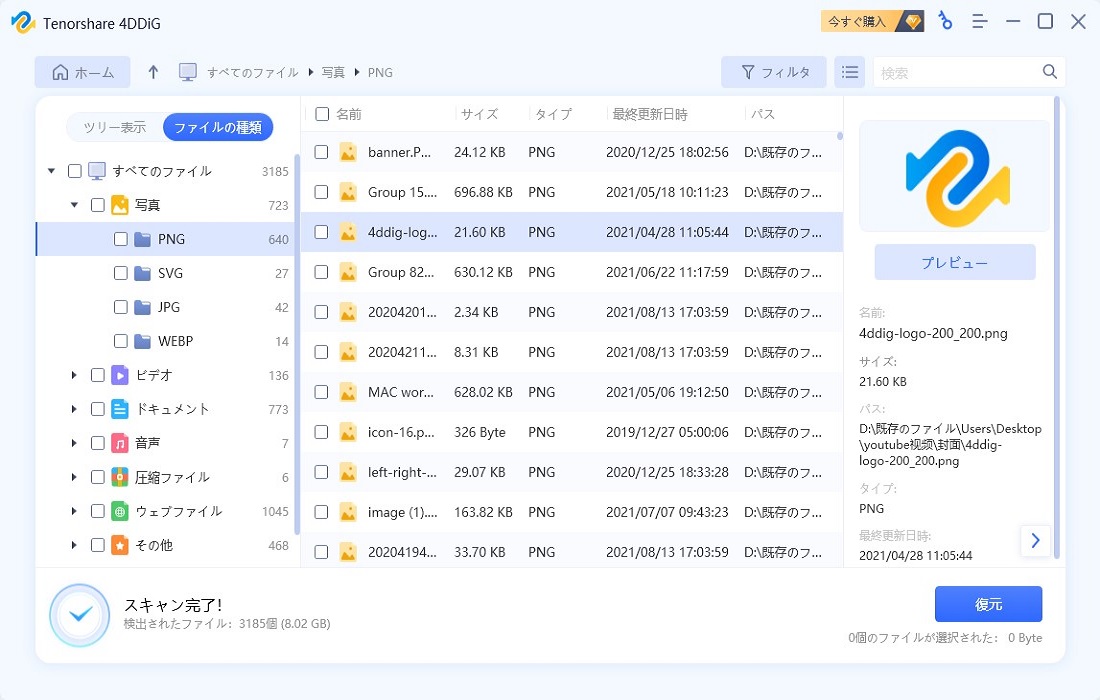
ステップ3.ファイルのプレビューと復元
復元するファイルを選択して右側の「プレビュー」をクリックして選択されたファイルを確認できます。そして、右下の「復元」をクリックし、保存場所を指定します。
【関連記事】
MacBookが熱暴走する原因と対処法を解説: